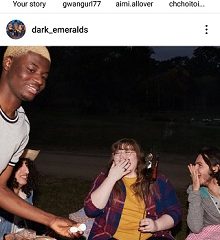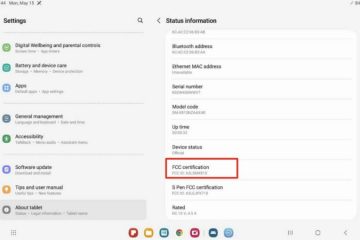Setiap generasi iPhone biasanya menyertakan fitur baru dan interaktif yang menarik perhatian pengguna. Jadi, ada beberapa pengguna Android yang tergoda untuk beralih ke Apple.
Namun, mentransfer kontak dari Android ke iPhone bisa menjadi pengalaman yang menakutkan. Bagaimanapun, ini berarti pindah ke ekosistem yang benar-benar baru.
Jadi, mari pelajari beberapa cara mentransfer data dan kontak dari Android ke iPhone dan pilih yang paling mudah.
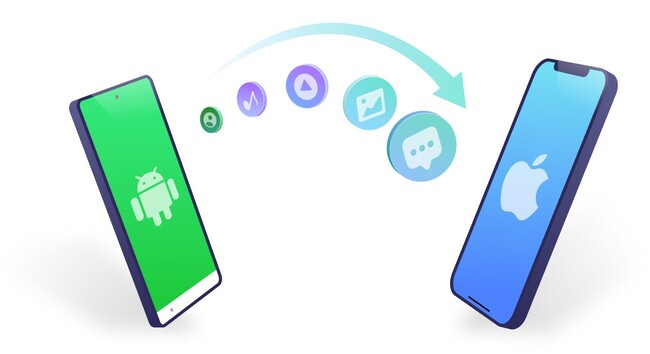
Cara mentransfer kontak dan data dari Android ke iPhone melalui’Pindah ke iOS.’
‘Pindah ke iOS’adalah alat yang dapat membantu Anda mentransfer kontak, riwayat pesan dengan mudah , foto dan video kamera, akun email, dll.
Mentransfer data dari Android ke iPhone cukup mudah menggunakan Pindahkan ke iOS. Langkah-langkah yang harus diikuti ditunjukkan di bawah ini:
1. Unduh aplikasi “Pindahkan ke iOS” dari Google Play Store di Perangkat Android Anda.
2. Jalankan aplikasi dan tekan tombol “Lanjutkan”.
3. Baca dan setujui’Syarat dan Ketentuan’, lalu berikan izin lokasi (termasuk Kalender, Kontak, Penyimpanan , dan lainnya).
4. Sekarang, pilih iPhone Anda dan selesaikan semua langkah untuk menyiapkannya. Hubungkan Ponsel Anda ke Jaringan Wi-Fi dan klik”Pindahkan Data dari Android”di bawah Aplikasi & Data.
5. Simpan kode keamanan yang akan menampilkan iPhone Anda.
6. Sekarang, jalankan aplikasi “Move to iOS” di Ponsel Android Anda dan masukkan kode keamanan bila diperlukan.
7. Setelah itu, pilih Kontak yang ingin Anda transfer iPhone Anda, dan Anda selesai.
Meskipun”Pindah ke iOS”adalah cara terbaik untuk mentransfer kontak dari Android ke iPhone, aplikasi ini memiliki keterbatasan, dan Anda hanya dapat menggunakan aplikasi ini selama Pengaturan iPhone.
Selain itu, ada beberapa alasan yang dikhawatirkan pengguna saat”Pindah ke iOS”tidak berfungsi.
Apa yang dapat kami lakukan jika”Pindah ke iOS”tidak berfungsi??
Meskipun”Pindah ke iOS”adalah cara yang mulus untuk mentransfer data, pengguna iPhone telah mengajukan keluhan terkait kegagalan selama proses tersebut. Berikut adalah beberapa alasan yang dapat menyebabkan masalah tersebut:
Perangkat Tidak Kompatibel Koneksi Wi-Fi Tidak Stabil Penyimpanan Tidak Cukup File Tembolok
Setelah mengetahui alasannya, berikut adalah beberapa perbaikan yang harus Anda coba untuk menyelesaikan potensi masalah saat menggunakan “Pindah ke iOS” atau alternatif lain:
Anda harus memeriksa Sambungan Jaringan di Kedua Perangkat. Nyalakan ulang kedua perangkat terlebih dahulu untuk menyelesaikan masalah. Gunakan”Mode Pesawat”untuk memperbaiki masalah ini. Periksa Kompatibilitas Perangkat. Anda juga dapat mencoba memperbaiki masalah dengan mematikan”Connection Optimizer”.
Bagaimana cara mentransfer kontak dari Android ke iPhone melalui Tenorshare iCareFone iTransGo?
Misalkan Anda sedang mencari metode terbaik untuk mentransfer kontak dan data dari Android ke iPhone. Dalam hal ini, kami merekomendasikan Tenorshare iCareFone iTransGo.
Ini adalah alat transfer Telepon ke Telepon sekali klik yang membantu Anda memindahkan video, kontak, gambar, dan lainnya dalam waktu singkat. Ini bisa menjadi solusi terbaik jika proses dengan”Pindah ke iOS”tidak dapat diselesaikan.
1. Unduh dan instal”iCareFone iTransGo”di PC Anda. Tekan tombol “Mulai” untuk menjalankan program di bawah bagian “Android ke iOS”.
2. Gunakan Kabel USB untuk menyambungkan kedua perangkat Anda (Android dan iOS) ke Komputer Anda.
3. Berinteraksi dengan Perangkat Android Anda dan aktifkan opsi”USB Debugging”dari”Pengaturan Pengembang”. Kemudian, berinteraksilah dengan perangkat iOS dan klik “Percayai”.
4. Setelah PC Anda mendeteksi kedua perangkat, klik tombol “Mulai” untuk melanjutkan.
5. Untuk melanjutkan, pilih data yang ingin Anda transfer dari Android ke iOS, termasuk Kontak, Kalender, Musik, Foto, dan Video.
6. Setelah data dipindai, tekan”Transfer Data”, dan Anda selesai.
Bagaimana cara mentransfer kontak dari Android ke iPhone melalui akun Google?
Anda dapat dengan cepat mentransfer kontak dari Android ke iPhone menggunakan Google jika Anda baru saja mendapatkan iPhone baru:
1. Buka Pengaturan dan klik “Mail.”
2. Di bawah opsi Mail, Anda harus berinteraksi dengan Akun dan klik “Tambah Akun.”
3. Pilih Google dan ikuti petunjuk untuk menambahkan Akun Google Anda ke iPhone. Sinkronisasi akan segera dimulai, dan semua kontak akan diunduh ke Telepon baru Anda.
Cara Mentransfer kontak dari Android ke iPhone melalui SIM atau eSIM
Anda mungkin juga bertanya-tanya bagaimana cara mentransfer kontak dari Android ke iPhone tanpa menggunakan perangkat lunak atau kabel apa pun. Nah, berikut panduan untuk membantu Anda mentransfer kontak menggunakan SIM atau eSIM:
1. Klik aplikasi Kontak dan ketuk roda gigi/tiga titik di pojok atas layar Anda.
2. Pilih SIM (jika Anda menggunakan Ponsel Dual SIM), dan ketuk Kontak Kartu SIM.
3. Ketuk lagi tiga titik dan pilih “Impor dari Ponsel”.
4. Ponsel akan meminta Anda untuk memilih kontak yang ingin Anda transfer.
5. Saat proses selesai, keluarkan Kartu SIM dan masukkan ke iPhone Anda.
6. Cari opsi”Impor Kontak SIM”, pilih dan tunggu hingga proses selesai.
Manfaat Tenorshare iCareFone iTransGo untuk Anda
Jika “Move to iOS” tidak dapat memindahkan kontak atau data Anda karena alasan yang tidak diketahui, “Tenorshare iCareFone iTransGo” dapat membantu Anda menyelesaikan tugas dalam 3 langkah sederhana. Ini memungkinkan Anda untuk memindahkan tidak hanya kontak Anda tetapi juga, video dan gambar.
Sebagai tambahan, beralih ke perangkat iPhone dari Android berarti banyak kerumitan karena memindahkan data bisa jadi rumit; Oleh karena itu, banyak pengguna mencari metode yang paling efisien untuk melakukannya.
Namun berkat Tenorshare iCareFone iTransGo, ini bukan lagi tugas yang rumit. Dan jangan lewatkan gunakan Tenorshare iCareFone iTransGo untuk mentransfer kontak dari Android ke iPhone dengan diskon besar selama Tenorshare ke-16 ulang tahun!
=============
Tentang Tenorshare: Ini adalah perusahaan yang berspesialisasi dalam bidang manajemen konten perangkat, pemulihan data, pemulihan kata sandi, sistem perbaikan dan hal-hal penting lainnya untuk ponsel dan komputer.
=============